FL Studio tem uma maneira única de trabalhar com áudio. Ele começou como um editor padrão / amostra, mas com seus avanços, há agora
Dica 1 Usando Áudio no Editor de Padrão
Você pode adicionar um clipe de áudio para o editor padrão e, em seguida, dentro deste clipe de áudio que você pode adicionar uma amostra de áudio. Para fazer isso, vá para o Canal
Isso adiciona um clipe de áudio para o editor padrão. Agora vamos atribuir um clipe de áudio para este canal. Clique neste clipe para abrir a janela Configurações de canal, e na janela de configurações do canal, clique na pasta para escolher um arquivo de áudio em seu sistema para adicionar este arquivo para o clipe. Você vai ver agora o arquivo de áudio carregado na janela Configurações do Canal na parte inferior.
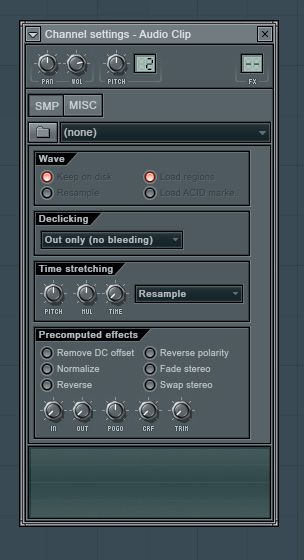
Agora coloque uma batida no padrão para acionar o arquivo de áudio. Talvez você deseja acionar o arquivo de áudio na quinta batida. Isso funciona muito bem se você estiver usando efeitos de áudio, talvez como o diálogo de voz que você gostaria de acrescentar em suas faixas. E esta é também uma ótima maneira de construir o seu próprio kit de bateria única. Adicionar clips de áudio para o editor padrão e, em seguida, adicionar as amostras de áudio tambor para esses clipes. Certifique-se de FL Studio é em Modo Padrão para ouvir o jogo clipe de áudio de volta.
Dica 2 faixas de áudio na lista de reprodução
Vejamos como adicionar arquivos de áudio na lista de reprodução. Você pode arrastar um arquivo de áudio em linha reta em uma pista vazia na lista de reprodução e itll ser adicionado. Você verá FL atualiza a pista com a forma de onda de áudio.
Ou se você tem áudio em um clipe de áudio como na etapa anterior, você pode arrastar o arquivo de áudio de forma de onda na parte inferior da janela Configurações de canal em uma faixa de lista de reprodução vazia também, e itll adicionar o arquivo de áudio.
Dica 3 para tirar ou não encaixar seu áudio
Os clipes de áudio se encaixará na grade na vista Lista de Reprodução. Se você não quer que eles para tirar, então vá para o menu de encaixe e escolha Nenhum. A rotura é ótimo se você quer organizar clips de áudio como tambores para um padrão de grade, mas se você trabalhar com algo parecido com vocais que você deseja mover este áudio mais livremente
Dica 4 Usando Edison como um gravador de áudio
O plug-in Edison pode ser usado para gravar e editar o áudio. Primeiro adicione Edison como uma inserção na visão Mixer. Você pode adicioná-lo para qualquer faixa, até a pista principal. Certifique-se de que você escolheu uma entrada no Mixer para gravar o áudio.
Certifique-se ao escravo o andamento ao seu projeto de modo que quando você reproduzir o seu projeto que sincroniza-se com o jogador de Edison. Com a linha de botões sob o nome de Edison, clique no segundo botão para habilitá-lo ao escravo a reprodução para o anfitrião.
A grande coisa sobre Edison é que você pode visualizar a forma de onda de áudio como ele registra. Quando youve terminar a gravação, você pode arrastar o arquivo de áudio para sua lista de reprodução clicando e segurando o botão Arraste Amostra / Seleção / Copy (o penúltimo lugar ao longo da barra de ferramentas) e, em seguida, arraste-o até uma faixa na lista de reprodução
Dica 5 Edição de áudio com Edison
Edison também pode ser usado para editar o áudio. Você pode editar seu áudio gravado, ou até mesmo adicionar as amostras de áudio para o amostrador Edison, clicando no primeiro ícone na barra de ferramentas no Edison ou a escolha de carga de amostra, ou você pode até mesmo arrastar os arquivos de áudio em Edison para carregá-los no amostrador.
Você pode fazer o material padrão, como fazer uma seleção no áudio, e depois cortar isso fora da onda de áudio, ou mesmo copiá-lo e colá-lo em outras partes do áudio. Clique no ícone da ferramenta Tesoura para abrir as possibilidades de edição
Mas há algumas acessível real efeitos de edição de áudio sob a ferramenta Executar. Navegue para FX e experimentar alguns destes efeitos sobre o áudio. Eu realmente gosto do efeito Destuctoid, adicione saturação e bitcrushing ao meu áudio.
Conclusão
Isso é algumas técnicas de edição de áudio úteis que você pode usar com o seu áudio no FL Studio. Então, FL Studio funciona um pouco diferente com áudio em comparação com outros softwares de áudio, mas tem muita flexibilidade e alternativas para o caminho que o áudio é tratado. Tente estas técnicas em sua próxima produção.
Para mais dicas e técnicas FL Studio confira os seguintes tutoriais:
http://www.macprovideo.com/tutorial/fl-studio-101-introduzindo-fl-studio
http://www.macprovideo.com/tutorial/harmor-sintese-em-esteróides



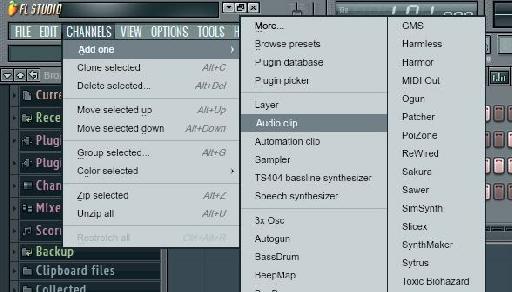


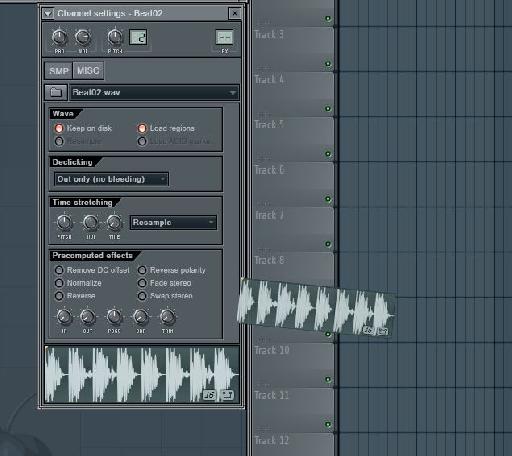
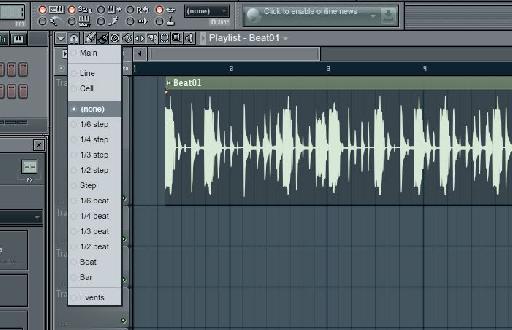
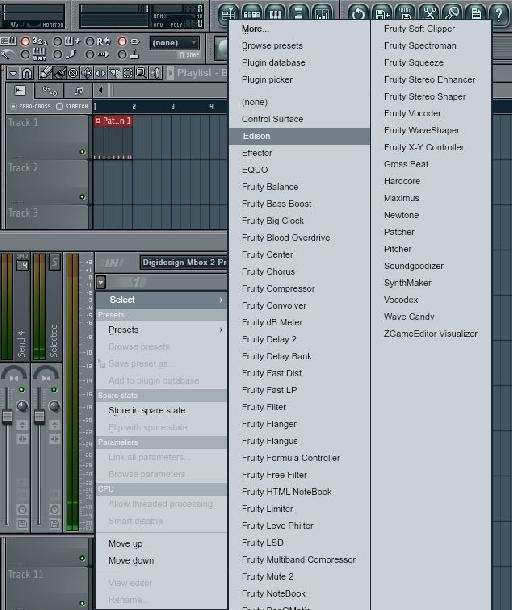


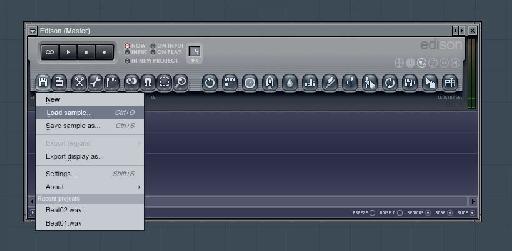

 © 2024 Ask.Audio
A NonLinear Educating Company
© 2024 Ask.Audio
A NonLinear Educating Company
Discussion
Want to join the discussion?
Create an account or login to get started!